Máte vy alebo vaši rodinní príslušníci problémy s tým, že čas pred obrazovkou nefunguje na vašich zariadeniach iDevices? Pokúšate sa monitorovať alebo obmedziť prístup svojho dieťaťa k aplikáciám, no zisťovanie nastavení Času pred obrazovkou nefungujú na mnohých zariadeniach vašej rodiny? Alebo máte problémy so správami alebo ovládacími prvkami, ktoré sa nezobrazujú všetkým rodičom priradeným k vašej skupine Rodinné zdieľanie? Ak áno, nie ste sami! A my sme tu, aby sme vám pomohli.
Tento článok obsahuje tipy, ako zabezpečiť, aby čas pred obrazovkou pracoval pre vašu rodinu, a pomôže vám zistiť, prečo čas pred obrazovkou vašej rodine nefunguje.
Tak poďme na to!
Obsah
-
Rýchle tipy
- Súvisiace čítanie
-
Čo je Čas pred obrazovkou?
- Ak chcete nájsť informácie o čase obrazovky, postupujte takto:
- Čas obrazovky sa nezapne, nedá sa kliknúť alebo je sivý?
- Čas pred obrazovkou nezobrazuje vaše dieťa?
- Problémy s časom stráveným pred obrazovkou
-
Nefunguje limit času pred obrazovkou (obmedzenia aplikácií)?
- Obnovte predvoľby limitov aplikácií
- Nastavte špecifický limit na aplikáciu
- Pridajte funkciu Čas pred obrazovkou
- Získajte informácie o deťoch, aby sa zobrazovali správne
- Prispôsobenie prestojov podľa dňa v týždni (pre iOS 12.2 a vyššie)
-
iOS 13 a iPadOS pridali funkcie Screen Time
- Kombinované limity aplikácií
- Údaje o používaní
- Komunikačné limity
- Zoznam kontaktov pre deti
- Ešte minútu
- Nie je čas? Pozrite si naše video o tom, ako resetovať prístupový kód času obrazovky
- Kontaktujte podporu spoločnosti Apple
- Záver
-
Tipy pre čitateľov
- Súvisiace príspevky:
Rýchle tipy 
- Keď prepnete nastavenie Čas pred obrazovkou na Zdieľať medzi zariadeniami, reštartujte toto zariadenie, aby sa synchronizoval Čas pred obrazovkou s iCloud
- Uistite sa, že všetky zariadenia používajú rovnakú verziu systému iOS (vrátane menšieho vydania)
- Ak si nepamätáte svoj prístupový kód Čas pred obrazovkou, zadajte prístupový kód, ktorý ste použili alebo ktorý používate pre obmedzenia alebo riadený prístup.
- Ak to nefunguje alebo to nie je možné, skúste obnoviť zálohu, ktorú ste vytvorili pomocou iTunes alebo iCloud predtým nastavili ste tento prístupový kód
- Ďalšie tipy nájdete v časti tento článok
- Vypnite Čas obrazovky, reštartujte zariadenie a znova ho zapnite.
- Urobte to pre všetky zariadenia, ktoré spravujete prostredníctvom Rodinného zdieľania
- Overte, či všetci členovia rodiny prijali ich pozvánky na rodinné zdieľanie
- Uistite sa, že všetci dospelí vo vašom pláne zdieľania rodiny majú súhlas so žiadosťami o nákup
- Skontrolujte, či váš dátum a čas zodpovedá vašej aktuálnej polohe. Ísť do Nastavenia > Všeobecné > Dátum a čas. Skúste prepnúť na možnosť Nastaviť automaticky
- Skontrolujte, či je možnosť Black at End of Limit prepnutá do polohy ON Čas obrazovky > Obmedzenia aplikácií a Blokovať v čase výpadku je vo vašom zariadení ZAPNUTÉ Čas obrazovky > Doba výpadku nastavenie
- Náhodné nastavenie môže prekážať, takže skúste resetovať všetky nastavenia vášho iPhone. Ísť do Nastavenia > Všeobecné > Obnoviť > Obnoviť všetky nastavenia
- Týmto sa obnoví predvolené nastavenie všetkého v Nastaveniach vrátane upozornení, upozornení, jasu a nastavení hodín, ako sú budíky.
- ScreenTime vám teraz umožňuje prispôsobiť dobu výpadku podľa konkrétneho dňa v týždni (pre iOS 12.2+) Klepnite na Nastavenia > ScreenTime > Odstávka a klepnite na ‘Prispôsobiť dni' začať.
Súvisiace čítanie
- Nemôžete odstrániť staré zariadenie z Času pred obrazovkou na iPhone alebo iPad?
- Použite čas obrazovky na „uzamknutie“ vašich najcitlivejších aplikácií
- Ako využívať čas pred obrazovkou s účtom na zdieľanie rodiny
- Ako resetovať prístupový kód Screen Time v systéme iOS 12 a novšom
- Kde sú obmedzenia v systéme iOS 12+?
Ak sa snažíte obmedziť používanie smartfónu alebo chcete dávať pozor na svoje deti, táto funkcia je dokonalá. Alebo aspoň v to Apple dúfa!
Čo je Čas pred obrazovkou?
Ako sme už spomenuli vyššie, Screen Time je súčasťou nového digitálneho wellness programu od Apple. Cieľom je zabrániť tomu, aby ste trávili príliš veľa času na svojom zariadení, a priviesť vás späť k životu.

Ak zistíte, že príliš veľa používate aplikácie ako Facebook, YouTube alebo Twitter, môžete si nastaviť časové limity.
Ak chcete nájsť informácie o čase obrazovky, postupujte takto:
1. Otvorené nastavenie na vašom iPhone
2. Prejdite nadol a vyberte Čas pred obrazovkou
Odtiaľto vám Apple ukáže rozpis typov aplikácií, ktoré často a pravidelne používate. Potom sú tu možnosti pre prestoje, limity aplikácií, vždy povolené a obmedzenia obsahu a súkromia.
Môžete si dokonca nastaviť prístupový kód Screen Time, ktorý vám umožní používať aplikácie aj po uplynutí limitov. Okrem toho môžete nastaviť Čas pred obrazovkou pre rodinu, ktorý poskytuje prehľady o tom, koľko vaše dieťa používa rôzne aplikácie.
Čas obrazovky sa nezapne, nedá sa kliknúť alebo je sivý?
Ak vidíte tieto problémy, zvyčajne to znamená, že vo svojom pláne zdieľania rodiny nie ste uvedený ako rodič alebo opatrovník.
Keď sa čas pred obrazovkou nedá upraviť, vaše zariadenie je obmedzené vaším rodinným plánom zdieľania.
Čas pred obrazovkou nezobrazuje vaše dieťa?
Uistite sa, že ste v pláne rodinného zdieľania a že ho máte zapnutý „Pridať člena rodiny“
- Spustiť nastavenie > Apple ID
- Klepnite Rodinné zdieľanie > Pridať člena rodiny

- Ak je sivá, nie ste organizátor rodiny. Požiadajte organizátora rodiny o pridanie člena rodiny
- Ak členovia rodiny vaše pozvánky nevidia ani nedostávajú, pošlite pozvánku cez Správy
Ak to nepomôže, uistite sa, že ste zapli schvaľovanie rodičom/opatrovníkom/dospelým pre každého, kto je uvedený ako rodič alebo opatrovník:
- Ísť do Nastavenia > Profil Apple ID > Rodinné zdieľanie
- Vyberte kohokoľvek, kto je uvedený ako rodič, opatrovník alebo dospelý
- Klepnutím na Rodič/Záručník ho zapnite.
- Zapnutie tejto funkcie vyžaduje, aby ste schválili žiadosti pre každého, kto je vo vašom účte Rodinného zdieľania uvedený ako dieťa
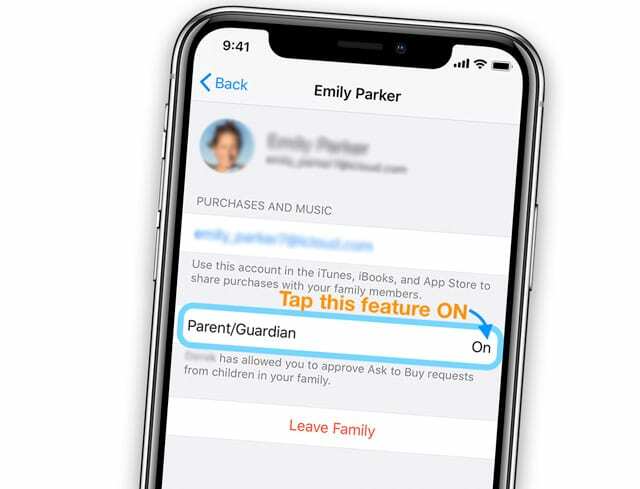
- Zapnutie tejto funkcie vyžaduje, aby ste schválili žiadosti pre každého, kto je vo vašom účte Rodinného zdieľania uvedený ako dieťa
Problémy s časom stráveným pred obrazovkou
Zdá sa, že pre tých, ktorí sa snažia využiť Family Screen Time, existuje pomerne veľa problémov. V jednom prípade musel rodič vymeniť iPhone dieťaťa, no do nového zariadenia sa nepreniesli žiadne informácie.
Namiesto toho je starý iPhone stále uvedený vedľa nového iPhone, ale je nastavený ako predvolený. Ak chcete tento problém obísť a dostať do zoznamu tie správne zariadenia, prvým krokom, ktorý budete chcieť urobiť, je zaregistrovať ho pod správnym Apple ID.
Potom, ak to nefunguje, postupujte takto:
1. Otvorené nastavenie
2. Klepnite na Apple ID v hornej časti
3. Ak chcete zobraziť zariadenia, prejdite úplne nadol
4. Odstráňte starý iPhone, ak sa už nepoužíva
Z nejakého dôvodu sa nezdá, že Apple tento problém úplne vyriešil. Namiesto toho sa niektorí používatelia stále stretávajú s rovnakými problémami s časom obrazovky.
Ak máte problémy s Čas pred obrazovkou a rodinné zdieľanie, máme komplexného sprievodcu, ktorý vás prevedie nastavením a rieši niektoré bežné problémy, ako je sivá obrazovka na obrazovke, pochopenie rodičov vs. práva dospelých a iné otázky.
V takom prípade použite Spätná väzba aby ste svoj problém odoslali spoločnosti Apple. Dúfajme, že v budúcom vydaní bude pripravené riešenie.
Nefunguje limit času pred obrazovkou (obmedzenia aplikácií)?
Najprv skontrolujte, či je možnosť Blokovať na konci limitu zapnutá. 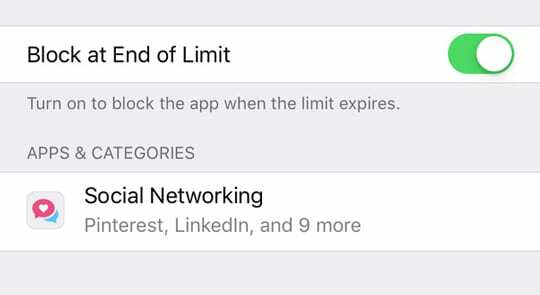
Ak toto nie je zapnuté, vášmu dieťaťu sa zobrazí správa, ktorá ho informuje o dosiahnutí limitu a umožňuje mu tento limit ignorovať. 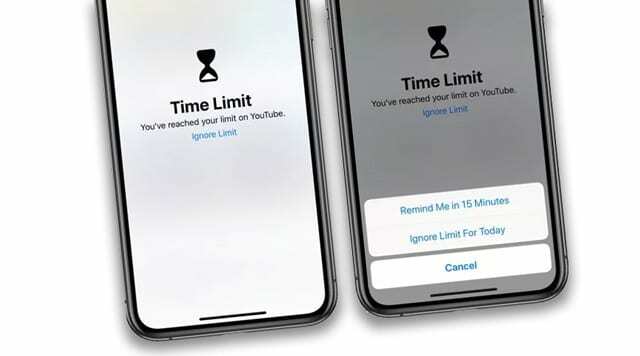
Ak vaše dieťa dnes klikne na ignorovať, potom je limit zbytočný.
Obnovte predvoľby limitov aplikácií
- Ísť do Nastavenia > Čas pred obrazovkou
- Vypnúť čas pred obrazovkou.

Prístupový kód Screen Time môžete vypnúť v nastaveniach - Po potvrdení znova klepnite na Vypnúť čas obrazovky
- Reštartujte svoje zariadenie
- Návrat do Nastavenia > Čas pred obrazovkou, klepnite na Zapnite čas pred obrazovkou
- Zapnite možnosť Zdieľať medzi zariadeniami (Nastavenia > Čas obrazovky > Zdieľať medzi zariadeniami)
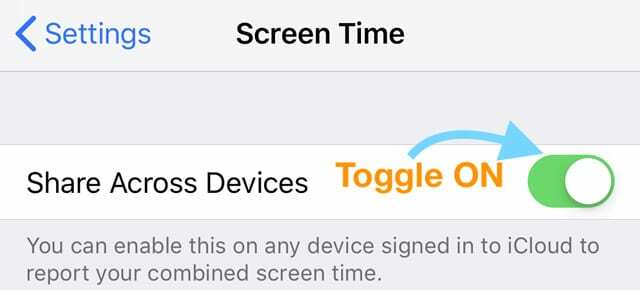
- Vyberte Limity aplikácií a znova nastavte limity aplikácií
- Skontrolujte, či je prepínač Blokovať na konci limitu zapnutý:
- Nastavenia > Čas obrazovky > Limity aplikácií > Vyberte kategóriu > klepnite na Ďalej > Zapnúť blokovanie na konci limitu
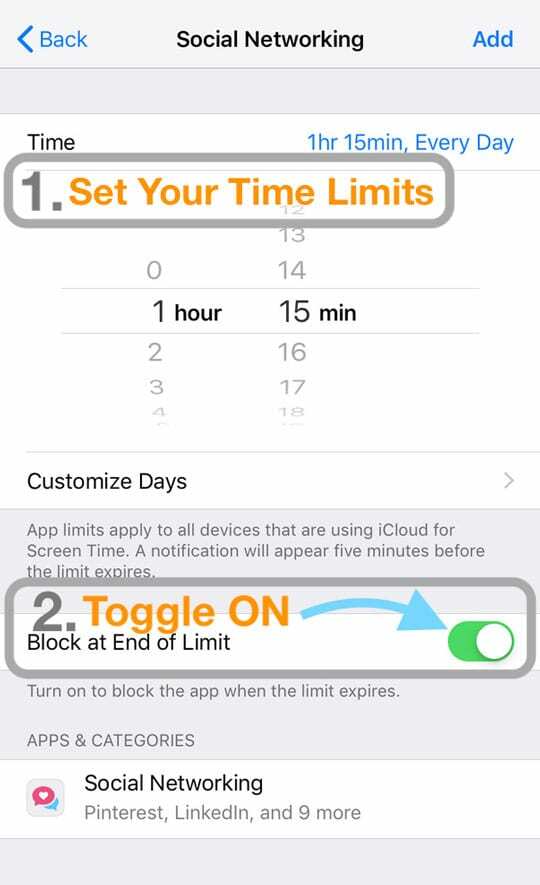
- Nastavenia > Čas obrazovky > Limity aplikácií > Vyberte kategóriu > klepnite na Ďalej > Zapnúť blokovanie na konci limitu
- Klepnutím na tlačidlo Pridať vpravo hore uložíte svoje preferencie
Nastavte špecifický limit na aplikáciu
- Ak chcete nastaviť limit na aplikáciu, klepnite na graf Čas obrazovky na iPhone alebo iPade/iPode vášho dieťaťa
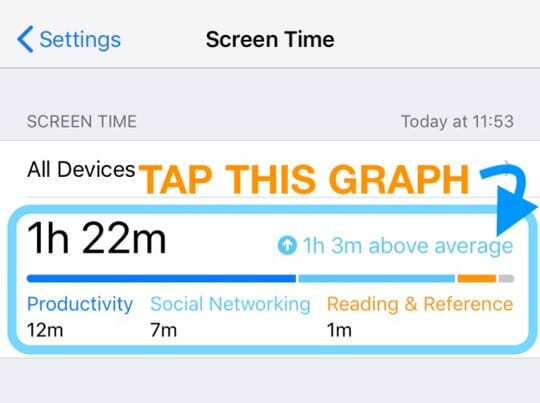
- Ak chcete zobraziť aplikácie použité počas predchádzajúceho týždňa, vyberte možnosť Dnes alebo Posledných 7 dní
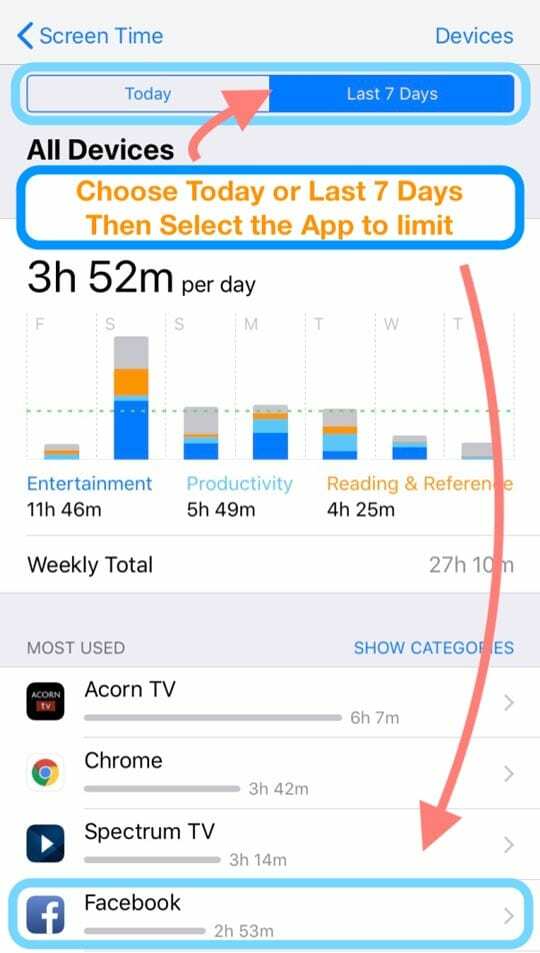
- Prejdite nadol v najpoužívanejšej časti a nájdite aplikáciu, pre ktorú chcete nastaviť konkrétny limit
- Klepnite na túto aplikáciu a potom klepnite na Pridať limit pod kategóriou Limity
- Ak sa zobrazí výzva, zadajte svoj prístupový kód času pred obrazovkou (rovnako ako obmedzenia)
- Pridajte požadovaný časový limit (pozri obrázok časť A)
- Ak chcete zmeniť hodiny pre každý deň (alebo pre víkend), stlačte Prispôsobiť dni a nastavte limit pre každý deň
- Zapnite možnosť Blokovať na konci limitu (pozri časť B na obrázku)
- Pre uloženie stlačte Pridať v pravom hornom rohu obrazovky (pozri obrázok časť C)
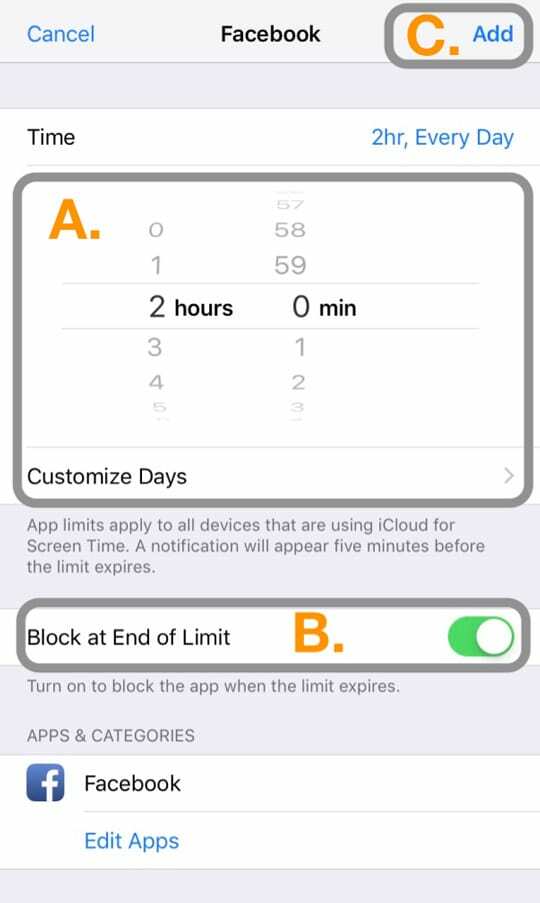
- Po uložení sa vedľa aplikácie zobrazí ikona presýpacích hodín a limit aplikácie sa zobrazí ako samostatná aplikácia (s obmedzeniami uvedenými) v Nastavenia > Čas obrazovky > Obmedzenia aplikácií
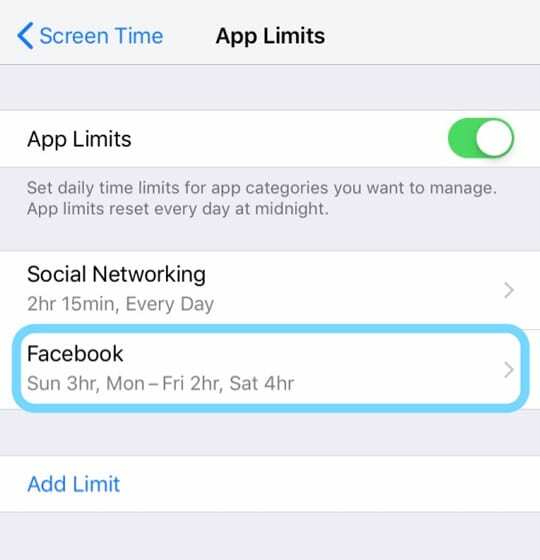
Pridajte funkciu Čas pred obrazovkou
- Ďalšou myšlienkou je použiť dobu výpadku v kombinácii s limitmi aplikácie Screen Time
- Pomocou časových záznamov Od a Do nastavte časové obdobie dňa, kedy chcete, aby vaše deti nemali prístup k zariadeniu
- Potom sa uistite, že ste prepli na Blokovať v čase výpadku
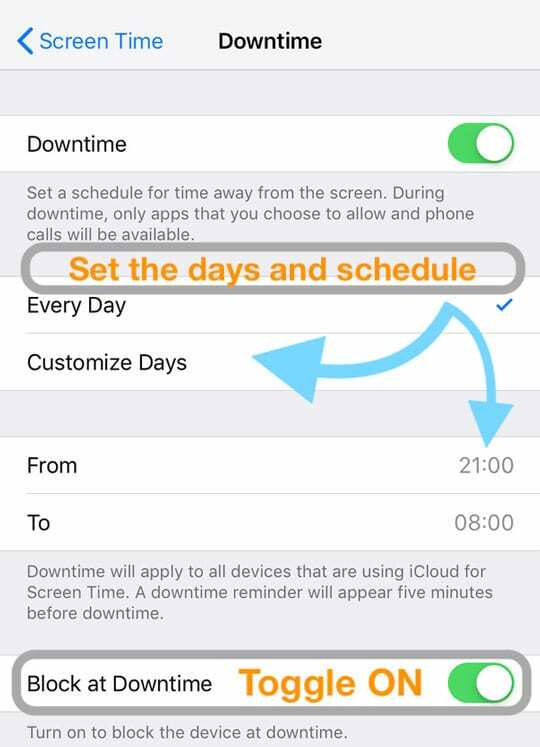
Získajte informácie o deťoch, aby sa zobrazovali správne
Ďalším problémom, ktorý zrejme trápi rodičov, je to, že údaje, ktoré iOS zdieľa medzi zariadeniami, nie sú 100% presné. Existujú správy, že názvy zariadení sa správne nezhodujú a zdieľajú nesprávne informácie.
Jedným z riešení je úplné resetovanie času obrazovky na všetkých zariadeniach. Nezabudnite aktualizovať svoje zariadenia na najnovšiu verziu systému iOS.
Po vykonaní týchto dvoch krokov budete musieť znova vykonať proces nastavenia času obrazovky. Toto opakovanie môže byť únavný proces, ale malo by to vyriešiť všetky chyby, ktoré trápia čas obrazovky.
Nakoniec jeden používateľ tvrdil, že by ste mali prepnúť na „zdieľať medzi zariadeniami“. Táto funkcia pomáha zaistiť, aby sa zdieľali správne informácie bez poskytnutia nesprávnych údajov.
Existuje niekoľko dobre zdokumentovaných spôsobov, ako môžu deti podvádzať cez Screentime. Jednou z populárnych metód je poslať odkaz na youtube do iMessage a potom si pozrieť video v správe. Hádajte, že vždy existuje cesta von!
Prispôsobenie prestojov podľa dňa v týždni (pre iOS 12.2 a vyššie)
iOS 12.2 a novší poskytuje novú možnosť prispôsobenia nastavení prestojov na základe dní v týždni. Toto bola funkcia, na ktorú mnohí používatelia trpezlivo čakali.
Pomocou tejto funkcie môžete prispôsobiť nastavenia prestojov tak, aby sa spustili v konkrétnom čase v daný deň. To umožňuje flexibilitu pri spravovaní rozvrhu školských/víkendových nocí pre rodičov a zohrá to dôležitú úlohu, keď sa Apple Arcade objaví koncom tohto roka!
- Klepnite na Nastavenia > Čas pred obrazovkou > Doba výpadku
- Klepnite na nové „Prispôsobiť dni„možnosť
- Prispôsobte si prestoje podľa svojich preferencií
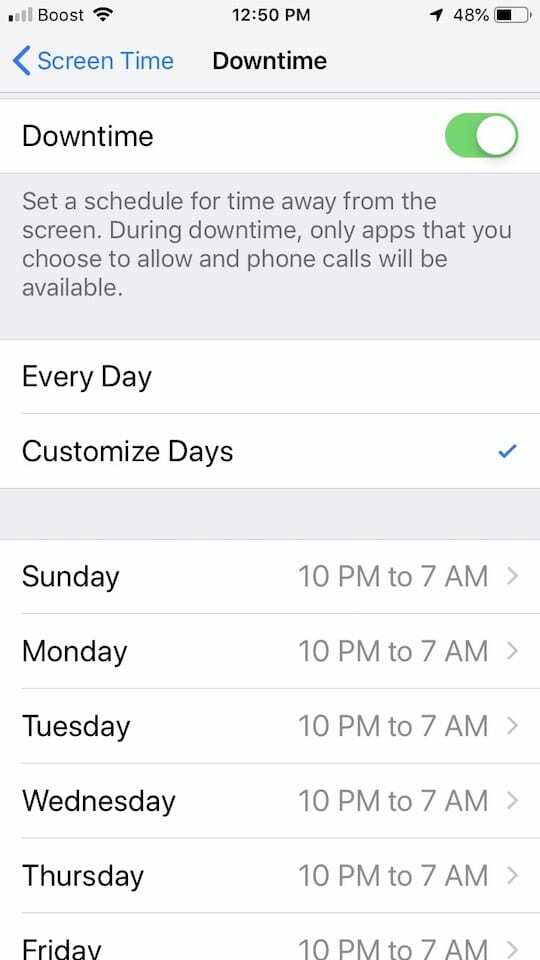
Ak teda napríklad chcete, aby sa prestoje začali o 22:00 počas pracovných nocí, ale nie až po polnoci cez víkend, tieto možnosti sa dajú ľahko spravovať pomocou najnovších verzií systému iOS.
iOS 13 a iPadOS pridali funkcie Screen Time
Odkaz rodičov je jasný – chcú, aby spoločnosť Apple kládla deti na prvé miesto pri navrhovaní svojich produktov a služieb. To je jeden z dôvodov, prečo Apple pridal veľa nových vecí pre Screen Time v iOS 13 a iPadOS!
Tu je rýchly prehľad týchto dodatočných nových funkcií v systémoch iOS13 a iPadOS.
Kombinované limity aplikácií
Teraz môžete kombinovať limity pre rôzne kombinácie kategórií aplikácií, konkrétnych aplikácií alebo webových stránok.
Údaje o používaní
Apple vypočul rodičov, ktorí chceli dlhšie okná do používania zariadení svojich detí. So systémami iOS 13 a iPadOS môžu teraz rodičia a používatelia vidieť 30 dní používania a porovnať tieto priemery s údajmi z predchádzajúceho týždňa.
Stačí potiahnuť prstom doprava alebo doľava a zobrazí sa graf údajov o čase používania za posledných niekoľko týždňov.
Komunikačné limity
Rodičia chceli, aby si rodičia mohli vybrať, s kým môžu ich deti rozprávať, posielať SMS, FaceTime a AirDrop. A chceli spôsob, ako kontrolovať, kto môže komunikovať s ich deťmi počas dňa aj počas prestojov.
Komunikačné limity iOS13 umožňujú toto a ešte viac!
Zoznam kontaktov pre deti
Podobne ako komunikačné limity, rodičia chceli spôsob, ako obmedziť prístup ku kontaktom. Odpoveď spoločnosti Apple umožňuje rodičom spravovať kontakty svojich detí prostredníctvom Času pred obrazovkou.
Správa kontaktov dieťaťa umožňuje rodičom rozhodnúť sa, aké kontakty, telefónne čísla a e-maily atď. sú dôveryhodné.
Ešte minútu 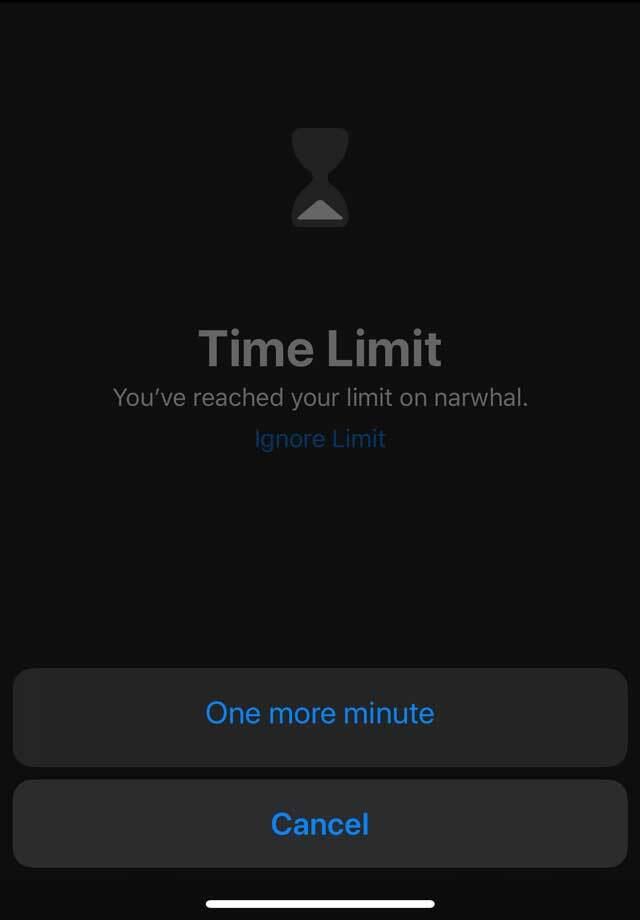
Rodičia môžu túto funkciu milovať alebo nenávidieť!
S funkciou One more minute už funkcia Čas pred obrazovkou nielen okamžite vypína aplikácie. Namiesto toho, keď vy alebo vaše dieťa dosiahnete limit času pred obrazovkou, vaše zariadenie sa vás opýta, či chcete ešte jednu minútu.
Je navrhnutý tak, aby vám alebo vášmu dieťaťu poskytol čas na uloženie práce alebo odhlásenie sa z hry. Ale pravdepodobnejšie je, že pre väčšinu detí je to len jedna minúta času stráveného pred obrazovkou! A bohužiaľ, niektoré deti rýchlo prišli na to, že môžu klikať znova a znova, aby získali viac času!
Nie je čas? Pozrite si naše video o tom, ako resetovať prístupový kód času obrazovky
Kontaktujte podporu spoločnosti Apple
Ak Čas pred obrazovkou stále nefunguje, Kontaktujte priamo podporu spoločnosti Apple.
Záver
Čas pred obrazovkou je skvelá funkcia pre rodičov a ostatných, ktorí chcú sledovať, koľko času trávia oni a ich deti alebo iní členovia rodiny na aplikáciách, webových stránkach a podobne. Táto funkcia má toľko možností na prispôsobenie tomu, čo je pre vás a vašu rodinu najlepšie. A vzhľadom na všetky tieto vlastnosti sa zdá, že to bude mať nejaké problémy!
Ak problémy pretrvávajú, neváhajte a dajte nám vedieť v komentároch. Určite vám odpovieme na otázky, ktoré môžete mať, alebo vám pomôžeme s akýmikoľvek problémami, na ktoré narazíte.
Tipy pre čitateľov 
- Urobil som nasledovné: #1 aktualizoval všetky zariadenia našej rodiny na rovnakú verziu iOS, zapol #2 Blokovať v čase výpadku a #3 zapnite Blokovať na konci limitu. Fungovalo to len vtedy, keď som urobil všetky 3 kroky! Pokúsiť sa
- Jedno z mojich detí nejako vyplo na svojom iPhone zdieľanie naprieč zariadeniami. Chystáte sa Nastavenia > Čas pred obrazovkou a prepnutím tohto (Zdieľať naprieč zariadeniami) na pracoval pre mňa! Po výzve zadajte prístupový kód času pred obrazovkou a asi o 10 minút neskôr som videl všetky informácie o svojich deťoch. Pokúsiť sa!
- Len pre informáciu, ak vaše dieťa stlačí tlačidlo „pre dnešok ignorovať“, keď sa zobrazí správa o obmedzení obrazovky, potom bude Čas pred obrazovkou ignorovať tento limit na celý deň.
- Znova som resetoval celú dobu výpadku a aplikácie, ktoré chcem pre svoje deti zablokovať (Facebook a Instagram), sú teraz zablokované. ALE zdá sa, že to musím robiť každých pár týždňov!
- Pred zavolaním podpory Apple zapnite schvaľovanie pre každého dospelého vo svojom pláne rodinného zdieľania. Keď som to urobil, všetky moje deti sa objavili v Čase pred obrazovkou. Teraz môžeme s manželkou spravovať účty našich detí pomocou Času pred obrazovkou z našich iPhonov, iPadov a iPodov
- Tento návrh je časovo náročný, ale pre mňa fungoval. Skúste odstrániť VŠETKY nastavenia času pred obrazovkou vášho dieťaťa a potom pridajte všetky obmedzenia, prestoje a limity aplikácií, ktoré chcete vrátiť späť
Andrew je spisovateľ na voľnej nohe, ktorý žije na východnom pobreží USA.
V priebehu rokov písal pre rôzne stránky vrátane iMore, Android Central, Phandroid a niekoľkých ďalších. Teraz trávi dni prácou pre spoločnosť HVAC, zatiaľ čo v noci pracuje ako spisovateľ na voľnej nohe.